在WPS PDF中添加文字批注的方法
時間:2023-07-06 11:52:31作者:極光下載站人氣:1112
我們平時會將自己制作好的word文檔轉換為PDF文檔存放在電腦中,當你需要對PDF文檔進行修改的時候,再通過wps中的PDF文檔編輯工具進行修改即可,在操作的時候,我們想要對一些比較重要的文字片段進行批注的添加,那么我們直接在PDF文檔工具中找到批注功能進行操作即可,在該文檔工具中我們可以添加文字批注以及形狀批注等,而添加的批注內容可以進行文字大小的以及字體和顏色的調整,下方是關于如何使用WPS PDF添加文字批注的具體操作方法,如果你需要的情況下可以看看方法教程,希望對大家有所幫助。
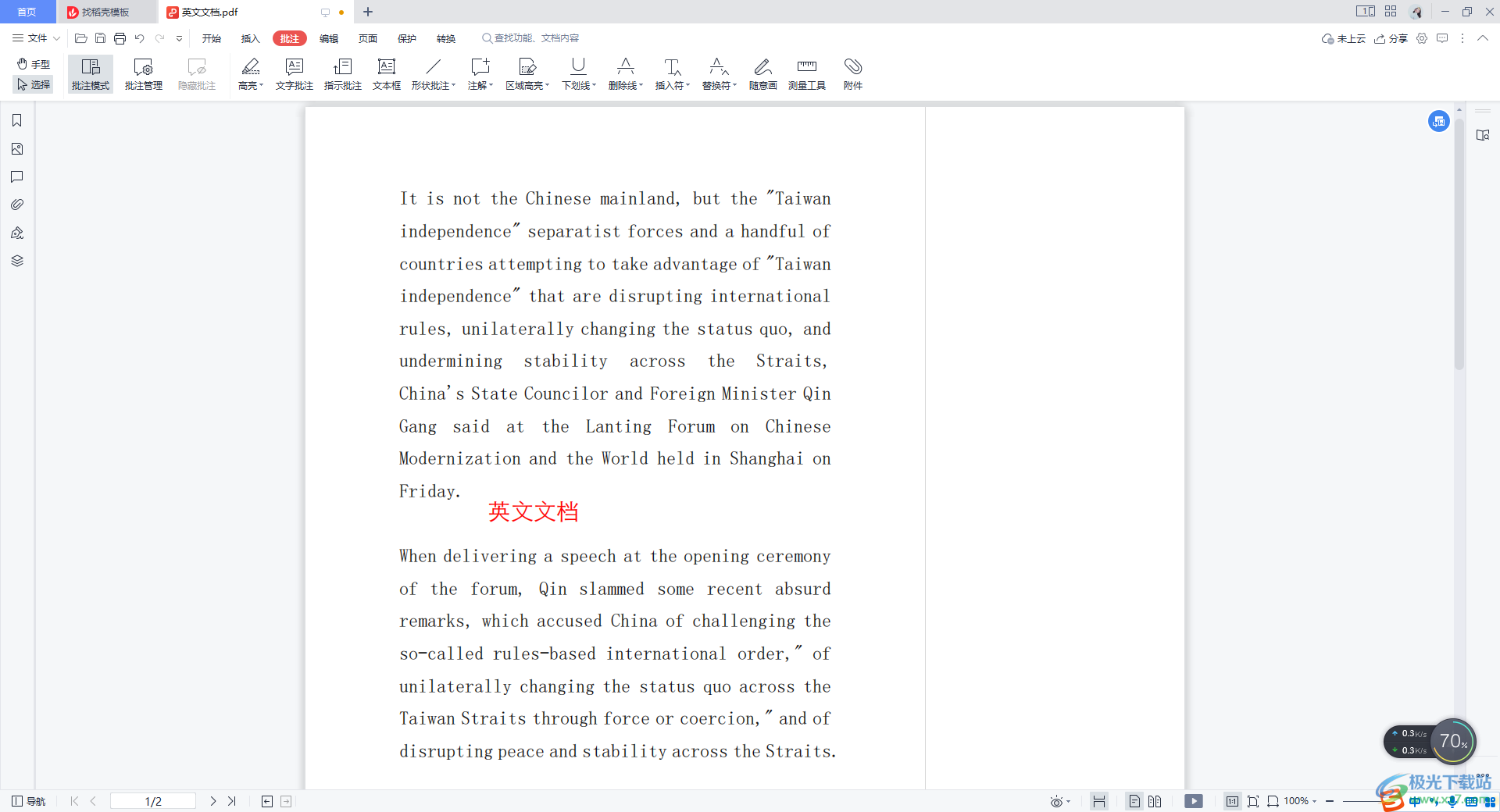
方法步驟
1.將PDF文檔通過WPS PDF打開之后,將鼠標定位都頁面上方的【批注】選項卡的位置,將該選項卡進行點擊。
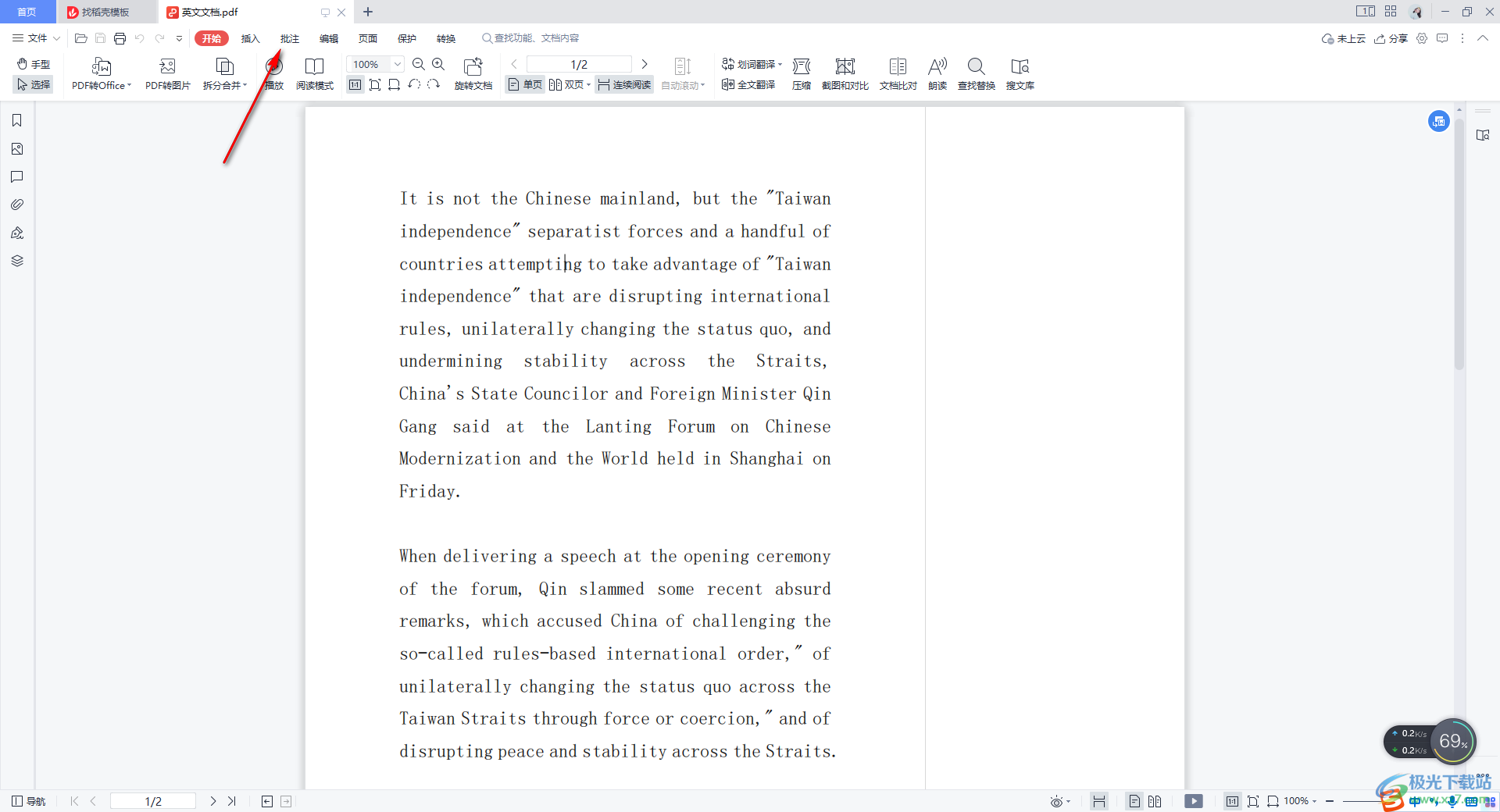
2.這時,我們在打開的選項中,找到【文字批注】,在需要插入文字批注的位置通過鼠標左鍵點擊插入批注編輯框。
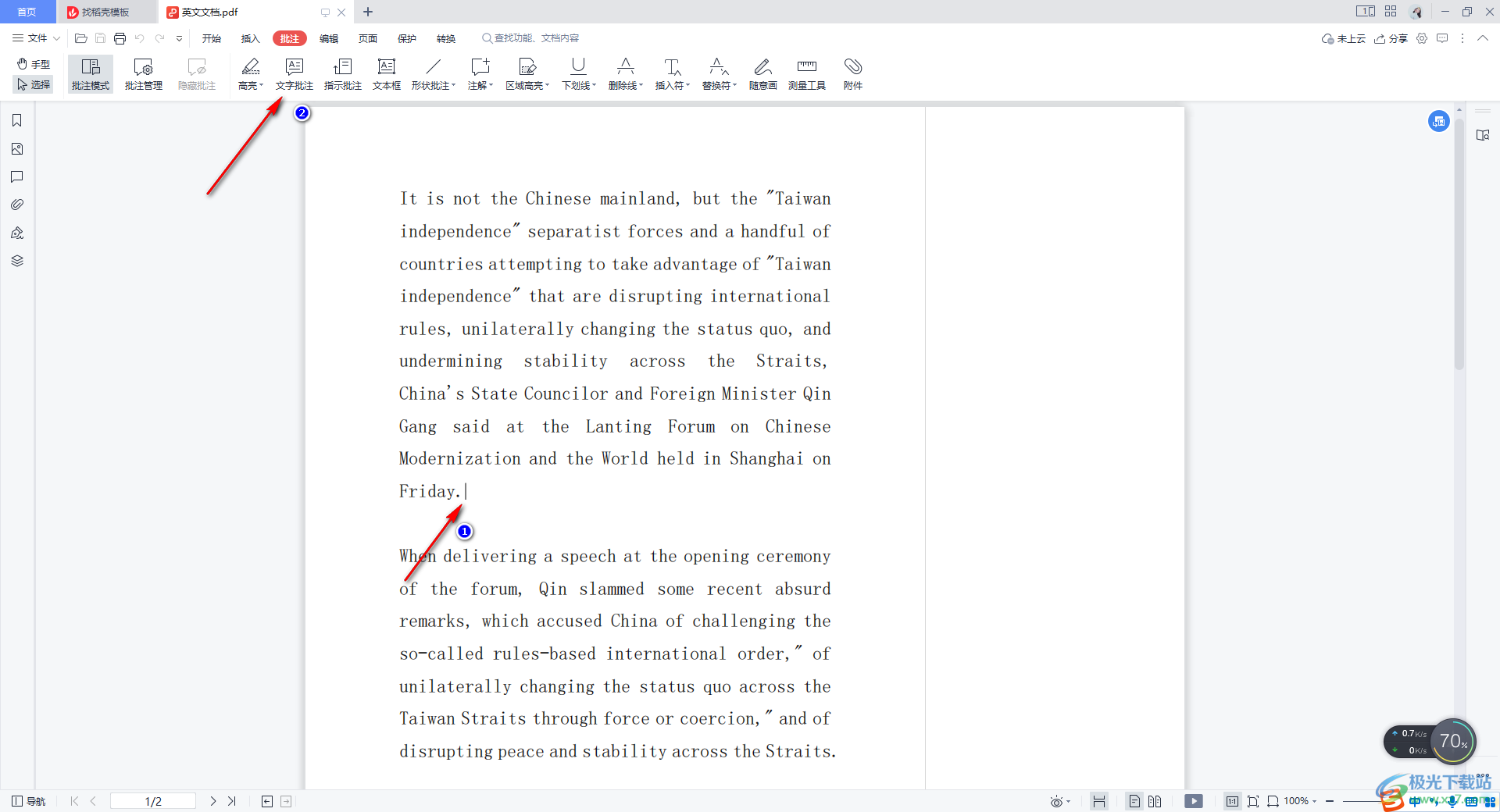
3.我們需要在編輯框中輸入自己需要的文字批注內容,如圖所示。
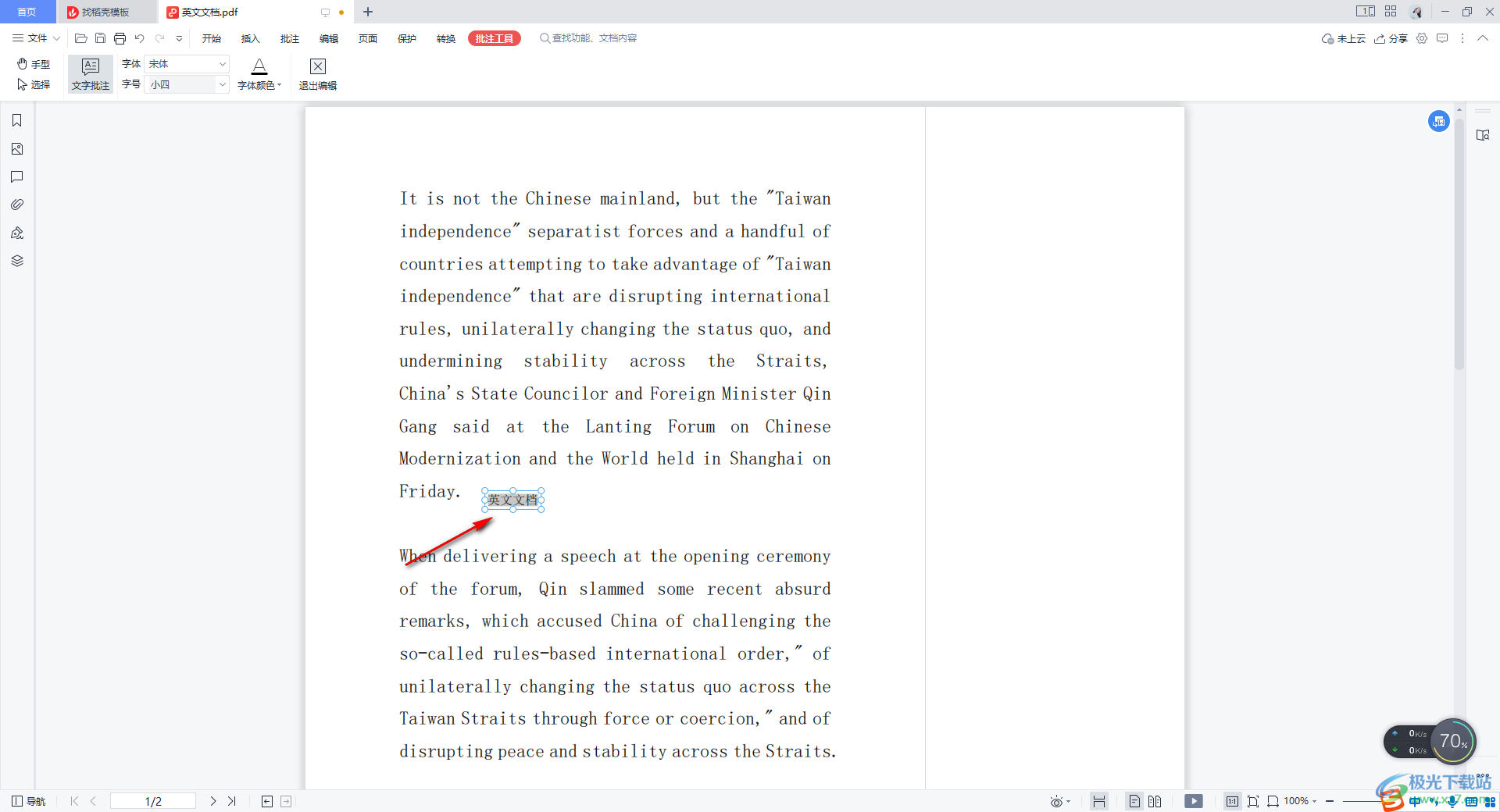
4.之后,我們需要為文字進行字體大小設置,將文字選中之后,在工具欄中選擇喜歡的字體和合適的大小進行設置。
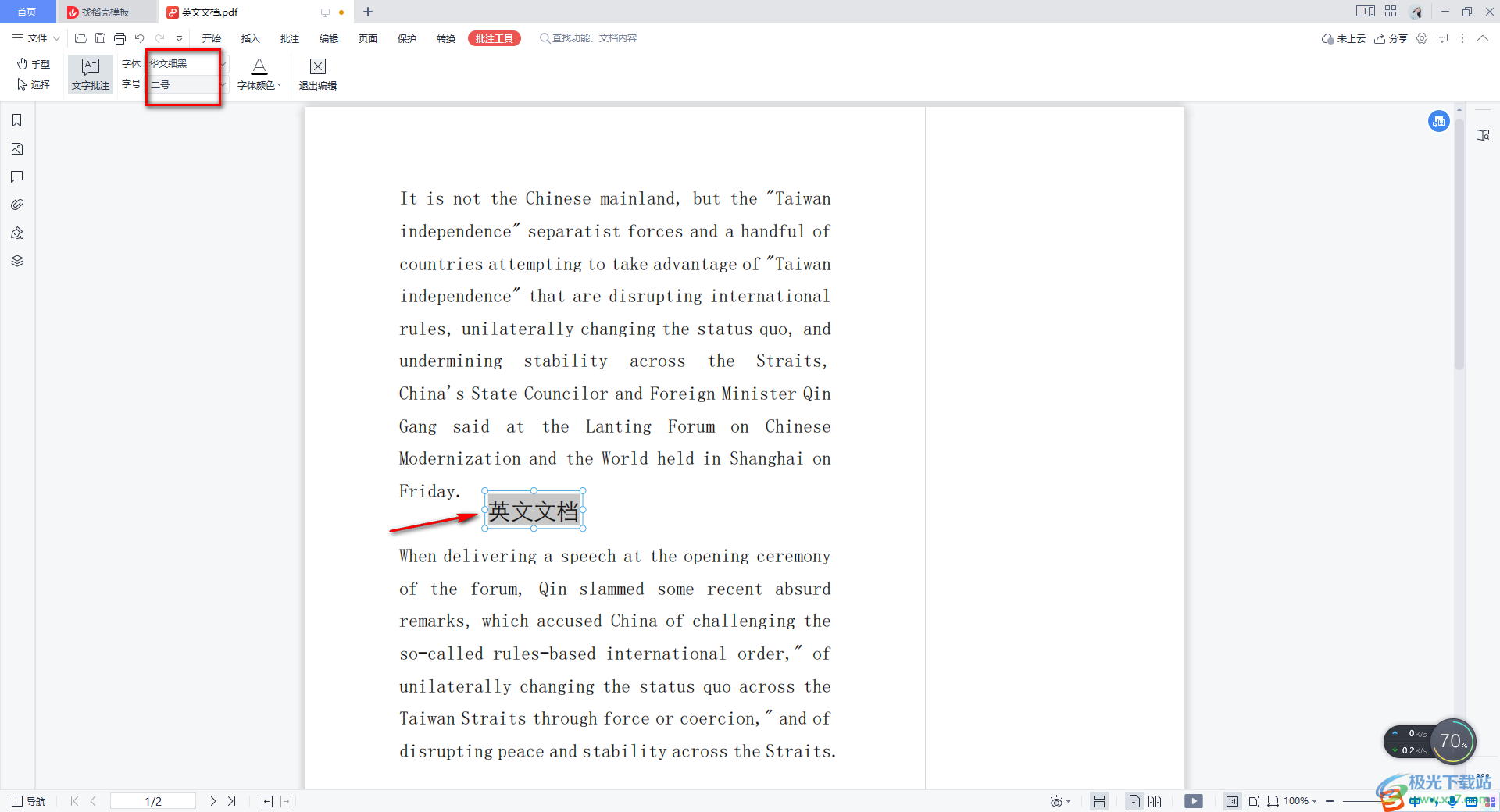
5.緊接著,我們將文字選中,在【字體顏色】的窗口中選擇自己喜歡的顏色進行設置就好了,之后點擊【退出編輯】即可完成批注的添加。
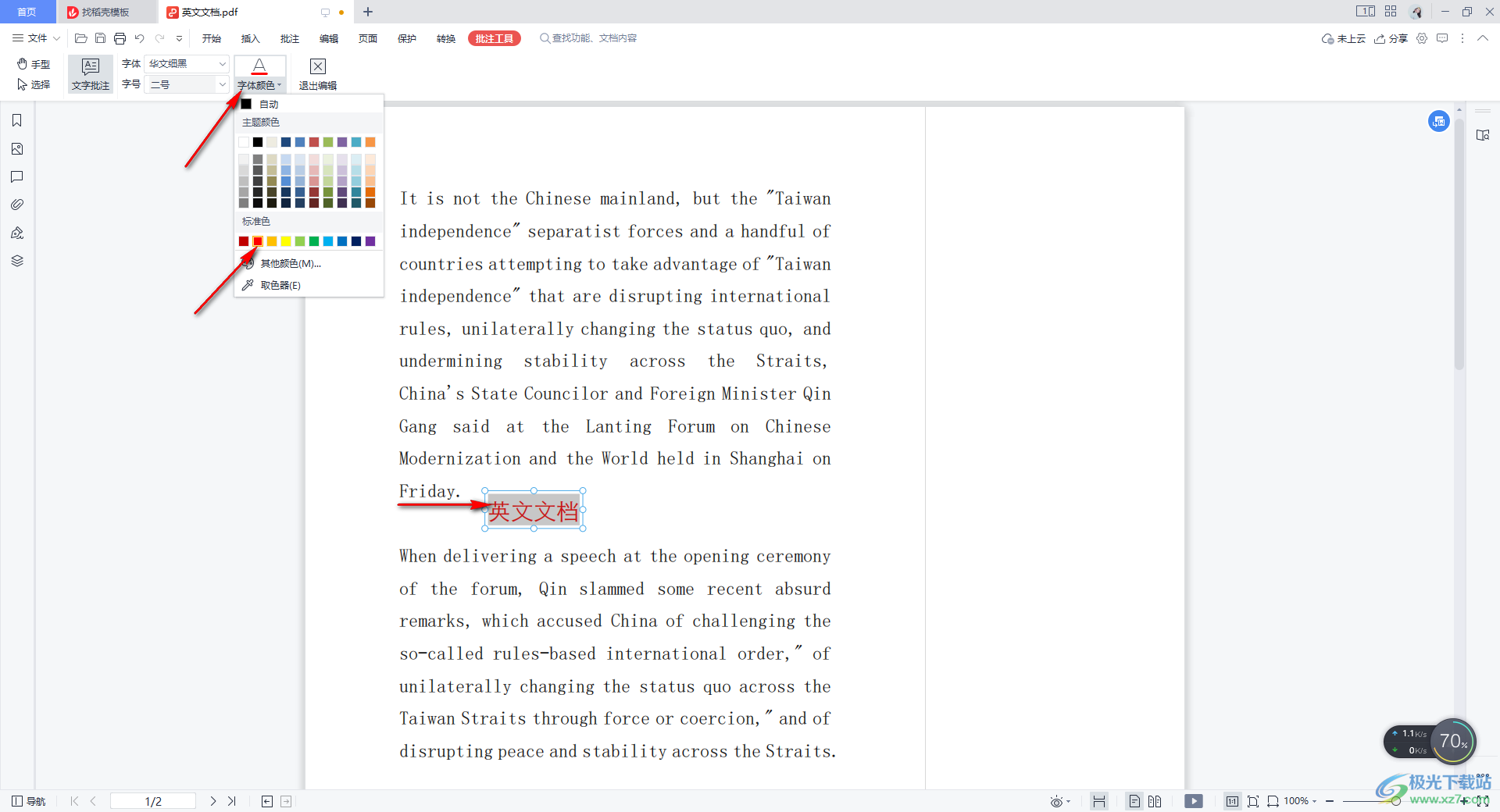
以上就是關于如何使用WPS PDF添加文字批注的具體操作方法,我們可以在重要的文字片段的位置添加自己需要的文字批注,除了可以添加文字批注,也可以添加形狀批注以及指示批注等,根據自己的需求來選擇就好了,感興趣的話可以操作試試。

大小:240.07 MB版本:v12.1.0.18608環境:WinAll
- 進入下載
相關推薦
相關下載
熱門閱覽
- 1百度網盤分享密碼暴力破解方法,怎么破解百度網盤加密鏈接
- 2keyshot6破解安裝步驟-keyshot6破解安裝教程
- 3apktool手機版使用教程-apktool使用方法
- 4mac版steam怎么設置中文 steam mac版設置中文教程
- 5抖音推薦怎么設置頁面?抖音推薦界面重新設置教程
- 6電腦怎么開啟VT 如何開啟VT的詳細教程!
- 7掌上英雄聯盟怎么注銷賬號?掌上英雄聯盟怎么退出登錄
- 8rar文件怎么打開?如何打開rar格式文件
- 9掌上wegame怎么查別人戰績?掌上wegame怎么看別人英雄聯盟戰績
- 10qq郵箱格式怎么寫?qq郵箱格式是什么樣的以及注冊英文郵箱的方法
- 11怎么安裝會聲會影x7?會聲會影x7安裝教程
- 12Word文檔中輕松實現兩行對齊?word文檔兩行文字怎么對齊?
網友評論